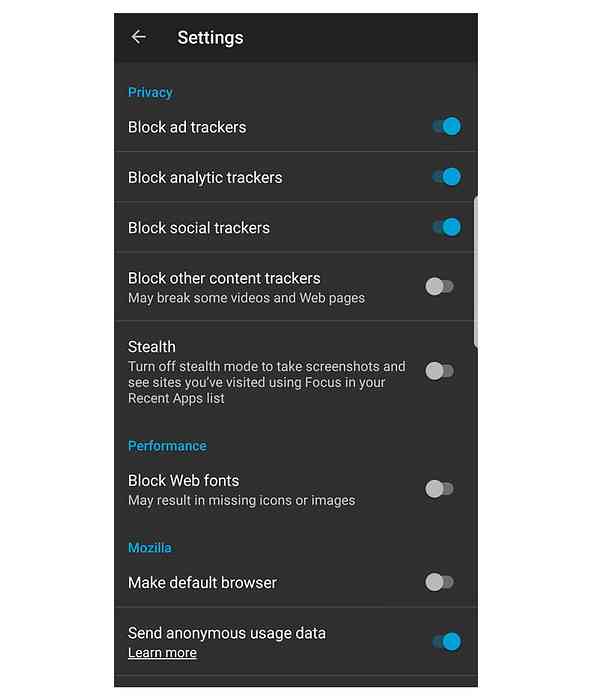Преузмите најновије Цхроме верзије са каналима за рани приступ
Желите ли увек имати најновију и најбољу верзију Гоогле Цхроме-а на рачунару? Сада се можете претплатити на канале за рано ослобађање.
Канали за ослобађање су подељени у три категорије за Виндовс.
- Стабилан (оно што сви имају када први пут инсталирају Гоогле Цхроме)
- Бета (стабилне и комплетне функције које се промовишу из Дев канала приближно једном месечно)
- Преглед програмера (са најновијим карактеристикама и идејама које се тестирају, понекад може бити веома нестабилан)
У овом тренутку, канали за ослобађање за Линук (32 и 64 бита) и Мац су само Девелопер Превиев.
Напомена: Цхроме за Линук тренутно ради само на Убунту или Дебиан дистрибуцијама.
Претплатите се на канал за рани приступ
За наш пример, почињемо са најновијим стабилним издањем Гоогле Цхроме-а (верзија 2.0.172.31).
Напомена: Приказује се порука о грешци „Сервер за ажурирање није доступан (грешка: 3)“ јер услуга Гоогле аутоматског ажурирања тренутно није била активна.

Најновије стабилно издање је лепо и све, али где је забава у томе? Време је да поставите и покренете најновију и најбољу верзију! Прва ствар коју треба урадити је да одете на почетну страницу канала за рани приступ (линк дати на дну чланка). Тамо можете видјети који су канали доступни уз детаље о каналима и препоруку да направите сигурносну копију вашег профила.


Време је да изаберете канал (за наш пример, О.С. је Виста СП2 и изабран је Дев канал). Дев канал ће обезбедити најновије верзије чим се објаве (сјајан!).

Када кликнете на везу, прећи ћете на нову страницу и затражити да прихватите „Увјете пружања услуге за Гоогле Цхроме“. Кликните на "Прихвати и инсталирај".

Када кликнете, видећете две ствари одједном. Прво у главном прозору прегледача, видећете следеће.

У доњем левом углу вашег прегледача видећете следећу поруку за преузимање и питате да ли сте сигурни да желите да преузмете ЦхромеСетуп.еке. Кликните на "Сачувај".

Када је датотека готова, двапут кликните на “ЦхромеСетуп.еке” да бисте покренули ствари. Ево два прозора која ћете видети док је процес инсталације активан.
Напомена: У нашем примеру, горе приказана инстанца Цхромеа могла је да остане отворена током процеса инсталације без утицаја на саму инсталацију. Можете да одлучите да га искључите пре него што почнете процес инсталације на основу ваших личних преференција.


Када се процес инсталације заврши, аутоматски ће се отворити нова не-максимизована инстанца (прозор) Гоогле Цхроме-а.

Провера броја верзије открива следећу поруку (вероватно на основу чињенице да је у нашем примеру оригинална инстанца Цхроме-а још увек била покренута). Обратите пажњу на то да прозор броја верзије показује да је Цхроме ажуриран али да и даље приказује стабилну верзију са којом смо почели.

Након поновног покретања Цхромеа, брза провјера броја верзије открива сљедеће сјајне вијести. Честитам! Сада имате на располагању најновију верзију Цхроме-а.

Важно је напоменути да ће у позадини бити покренут нови процес (ГооглеУпдате.еке). Ово ће се покренути сваки пут када покренете рачунар и наставите да радите. Да бисте остали у току са најновијим издањима Цхроме-а, морате да дозволите да се процес изводи пуним радним временом.
Забавите се са издањима за програмере!
Канали програмера за Гоогле Цхроме